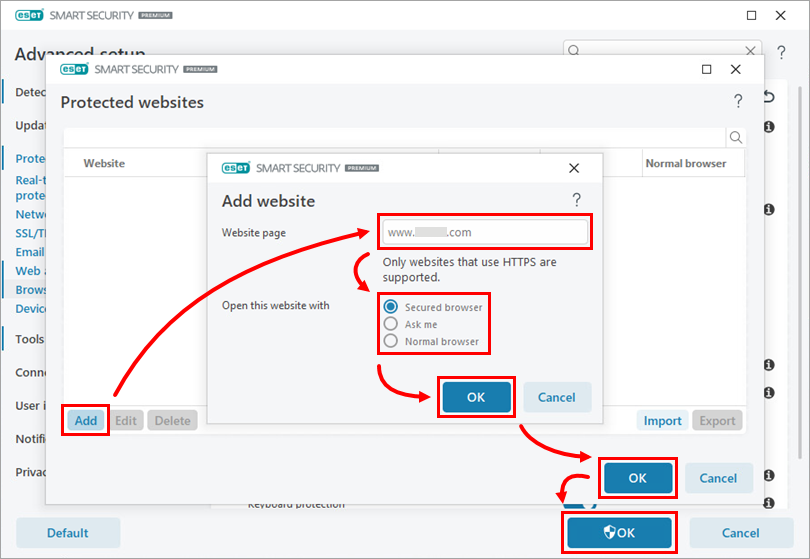آموزش فعالسازی ESET Safe Banking

دستگاههای با پردازنده ARM
ویژگی Safe Banking & Browsing فقط توی مرورگرهای Firefox و Microsoft Edge کار میکنه وقتی دستگاه شما یه پردازنده ARM داشته باشه.
پشتیبانی از Brave در نسخه 17.2 و بعد از آن
از نسخه 17.2 به بعد، محصولات ESET Security Ultimate، ESET Smart Security Premium، ESET Internet Security و ESET Small Business Security، مرورگر Brave رو هم پشتیبانی میکنن.
ویژگی Safe Banking & Browsing مطمئن میشود که تمام تراکنشهای آنلاین در محیطی امن و مورد اعتماد انجام میشوند. محصولات ESET مثل ESET Security Ultimate، ESET Smart Security Premium، ESET Internet Security و ESET Small Business Security یک لیست از وبسایتهای از پیش تعریفشده دارند که بهطور خودکار مرورگر امن ESET رو فعال میکنه. این مرورگر امن، ارتباط بین کیبورد و مرورگر رو رمزگذاری میکنه تا از شما در برابر کیلاگرها و دزدیده شدن اطلاعات حساس مثل تراکنشهای بانکی و شماره کارتهای اعتباری محافظت کنه.
باز کردن مرورگر امن Safe Banking & Browsing
1.برای باز کردن پنجره اصلی برنامه ESET تو ویندوز، روی آیکونش که تو نوار وظیفه (کنار ساعت) هست کلیک کن. اگه اونجا نیست، از منوی استارت جستجو کن و بازش کن.
2.برای باز کردن Safe Banking & Browsing، روی گزینهی Safe Banking & Browsing کلیک کن. یا میتونی مستقیماً از طریق آیکونش که روی دسکتاپ نصب شده، برنامه رو باز کنی.
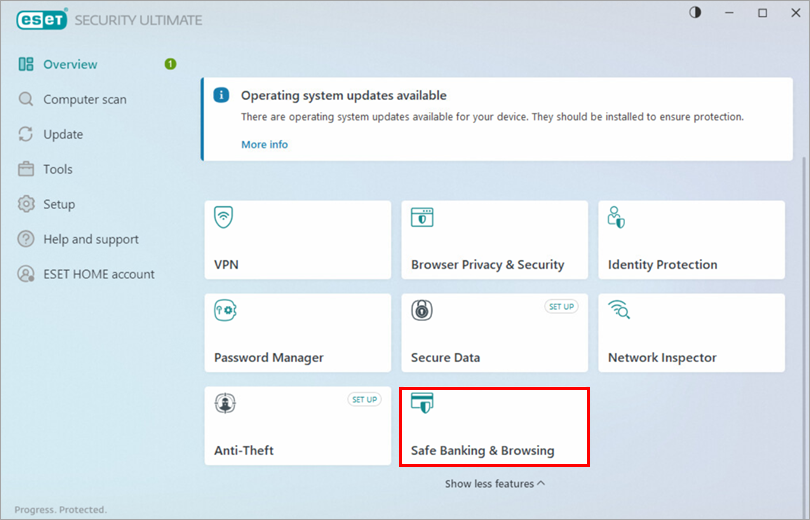
3.وقتی مرورگر امن ESET Safe Banking & Browsing باز میشه، یه نوار سبز دور صفحه ظاهر میشه و لوگوی “Secured by ESET” در سمت راست دیده میشه. با کلیک روی لوگوی ESET میتونی به اطلاعات بیشتر و تنظیمات دسترسی داشته باشی. همچنین، میتونی با کلیک روی علامت X محافظت مرورگر رو غیرفعال کنی، ولی مرورگر خودت بسته نمیشه.

پروتکل Remote Desktop
اگه از طریق Remote Desktop Protocol (RDP) به مرورگر امن ESET Safe Banking & Browsing دسترسی پیدا کنی، یه اعلان توی پنجره مرورگر نمایش داده میشه.
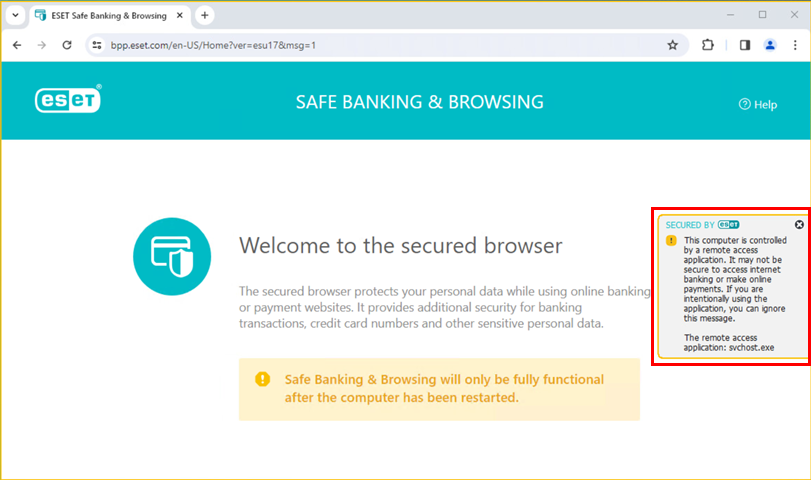
به وبسایت بانکی یا پرداختی دلخواهت وارد شو. اگه این وبسایت تو لیست از پیش تعریفشده ESET باشه، ازت میپرسه که میخوای اون رو با مرورگر امن باز کنی یا نه.
قبل از ادامه کار، یکی از دو گزینه رو انتخاب کن:
1.یادآوری این انتخاب: دفعه بعد که به این وبسایت بری، مرورگر امن ESET خودکار باز میشه.
2.سؤال هر بار: هر دفعه که وارد این سایت بشی، ازت میپرسه که میخوای مرورگر امن رو فعال کنی یا نه.
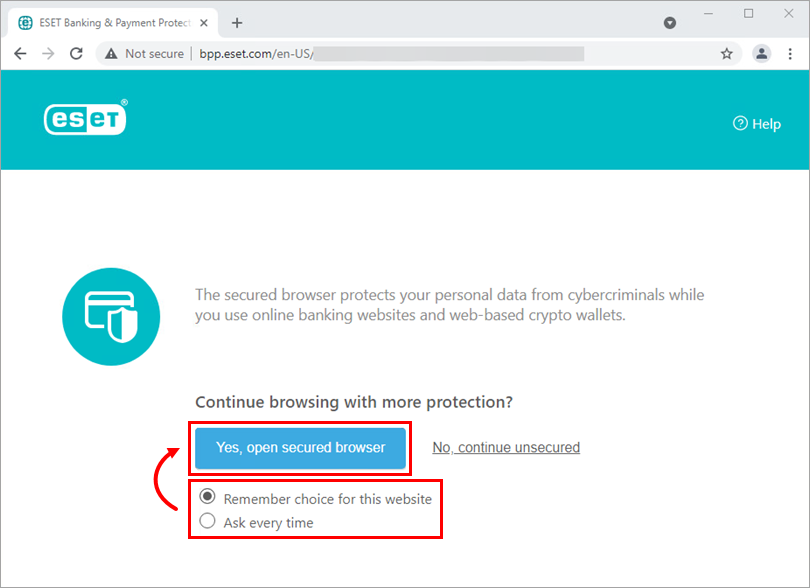
برای اضافه کردن، ویرایش یا حذف وبسایتهای بانکی در ESET Smart Security Premium و ESET Internet Security (نسخه 16.x)، میتونی به راحتی وبسایتهای دلخواهت رو به لیست سایتهای محافظت شده اضافه کنی. با این کار، مرورگر امن ESET بهطور خودکار فعال میشه.
- پنجره اصلی برنامه ESET رو باز کن.
- کلید F5 رو بزن تا وارد تنظیمات پیشرفته بشی.
- از اونجا میتونی لیست سایتها رو مدیریت کنی.
وقتی گزینه Secure all browsers فعال باشه
همه مرورگرهای پشتیبانیشده به صورت امن باز میشن. این امکان رو بهت میده که بدون نیاز به تغییر مسیر، اینترنت رو امن مرور کنی، به بانکداری آنلاین دسترسی داشته باشی و خریدها و تراکنشهای آنلاین رو در یک پنجره امن انجام بدی
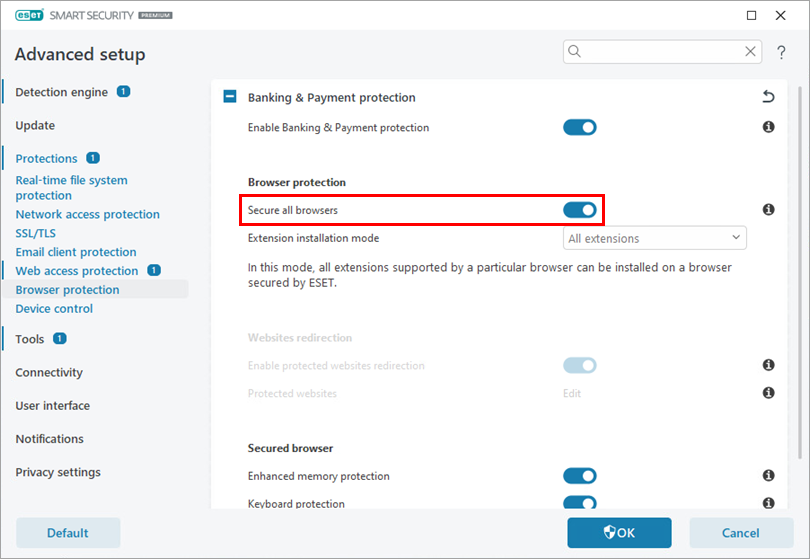
همه مرورگرها در حالت امن اجرا میشن، اما نمیتونی همزمان گزینه Enable protected website redirection رو فعال کنی. باید یکی از این دو گزینه رو انتخاب کنی، یا مرور امن برای همه مرورگرها یا هدایت خودکار به سایتهای محافظتشده.
برای فعالسازی Protected websites redirection، به قسمت Protections برو و روی Browser protection کلیک کن. مطمئن شو که دکمهی کناری Enable protected websites redirection روشنه. بعد از فعالسازی، مرورگرت رو ریاستارت کن. وقتی مرورگر دوباره باز شد، روی Edit در کنار Protected websites کلیک کن تا بتونی لیست وبسایتهای محافظت شده رو ویرایش کنی.
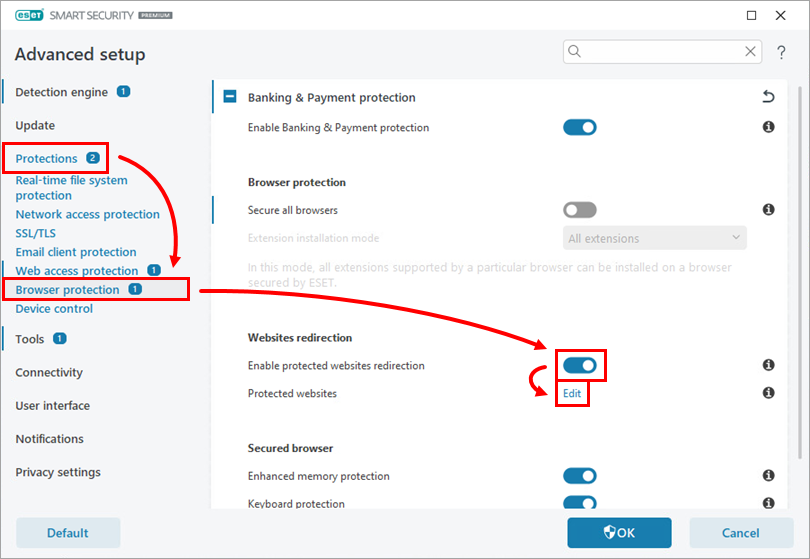
در پنجره Protected websites، روی Add کلیک کن و آدرس وبسایت بانکی مورد نظرت رو وارد یا کپی کن. اگه نیاز بود، با کلیک روی Edit یا Delete میتونی وبسایتهای موجود رو ویرایش یا حذف کنی. وقتی آدرس وبسایت رو اضافه کردی، در پنجره باز شده، انتخاب کن که وبسایت چطور باز بشه (در این مثال، Secured browser انتخاب شده). بعد روی OK → OK → OK کلیک کن تا پنجرهها بسته بشن و از تنظیمات پیشرفته خارج بشی.